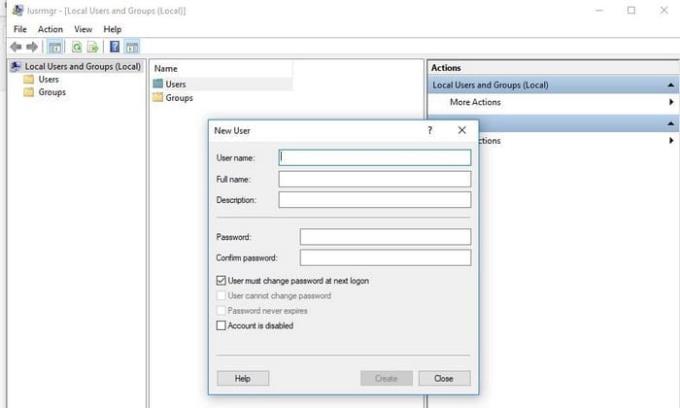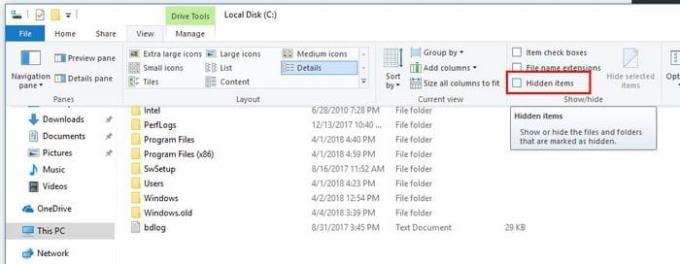Znati kako popraviti aplikaciju Microsoft Windows 10 Settings može biti pravi spas. Ako biste iz nekog razloga izgubili pristup njemu, ne biste mogli napraviti nikakve promjene na svom računalu. Razlog zašto bi aplikacija Windows postavke mogla ne uspjeti može varirati, ali postoje različite metode koje možete pokušati popraviti.
Greška u ažuriranju možda je nešto pogrešno konfigurirala ili ste možda instalirali softver zbog kojeg aplikacija ne radi. Dobro je znati što ga je uzrokovalo, ali vjerojatno vas nije briga zašto i želite da se to popravi sada.
Što učiniti kada se aplikacija za postavke sustava Windows ne otvori
Ako ste odvedeni u aplikaciju Trgovina ili se postavka sustava Windows uopće ne otvori, evo savjeta koji možete isprobati. Ponekad je sve što trebate da popravite s Microsoftovim alatom za rješavanje problema . Ne postoji jamstvo da će alat za rješavanje problema raditi, ali svakako vrijedi pokušati.
Popravite aplikaciju Postavke pomoću naredbenog retka
Ponekad je jedino rješenje koje aplikacija ima kada vam zadaje probleme jest deinstaliranje i zatim ponovno instaliranje. Postoji kod koji možete koristiti s naredbenim redkom koji ne samo da će deinstalirati aplikaciju postavki već i sve Windows aplikacije.
Provjerite koristite li ga kao administrator kada pokrenete naredbeni redak. Brz način za otvaranje naredbenog retka je desni klik na izbornik Start sustava Windows i odabir te opcije.

Nakon što imate naredbeni redak unesite sljedeću naredbu:
Get-AppXPackage | Foreach {Add-AppxPackage -DisableDevelopmentMode -Register "$($_.InstallLocation)AppXManifest.xml"}
Stvaranje novog administratorskog računa
Drastična vremena zahtijevaju drastične mjere ako do sada ništa nije uspjelo možete pokušati stvoriti novi administratorski račun. To možete učiniti tako da u okvir za pretraživanje upišete lusrmgr.msc . Kada se pojavi Common Console Document, odaberite Korisnici, a zatim desnom tipkom miša kliknite Novi korisnik .
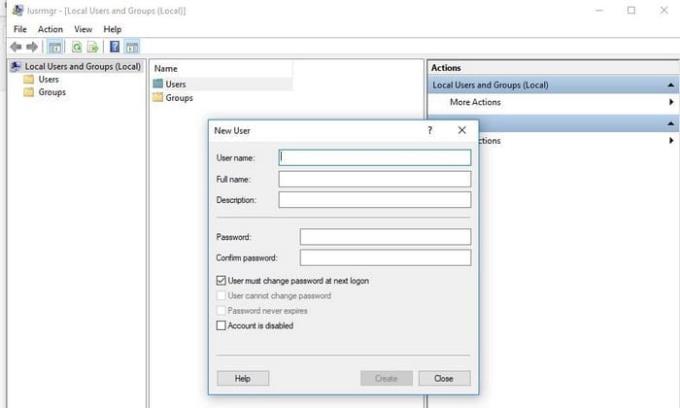
Dodajte svoje podatke u okvir koji će se pojaviti i odjavite se s trenutačnog administratorskog računa koji koristite. Prijavite se na svoj novi račun pritiskom na CTRL + Alt + Del ili mu također možete pristupiti putem izbornika Start.
To možete učiniti samo ako imate Windows 10 Pro, ali budući da većina korisnika ima Windows 10, Home Edition vam omogućuje da vidite koje korake trebate slijediti s ovom verzijom.
Za stvaranje novog korisnika Windowsa pomoću naredbenog retka unesite sljedeću naredbu:
net korisnik newusername nova lozinka /add
Naredbeni redak trebao bi reći da je naredba uspješno unesena. Kada to učinite, idite na Upravljačku ploču > Korisnički račun | Upravljajte drugim računom . Odaberite račun koji ste upravo napravili i odaberite opciju koja kaže Administrator. Provjerite možete li sada otvoriti aplikaciju Postavke.
Nadamo se da sada možete koristiti aplikaciju Postavke. Ne zaboravite se odjaviti sa svog starog računa na novi. Sada je vrijeme da prenesete sve svoje datoteke na novi račun.
Kako prenijeti datoteke s jednog Windows administratorskog računa na drugi
Prijenos datoteka s jednog administratorskog računa na drugi nije tako težak kao što se čini. Morat ćete započeti odlaskom na tvrdi disk sustava u File Exploreru. Kliknite karticu Prikaz i potvrdite okvir za opciju Skrivene stavke.
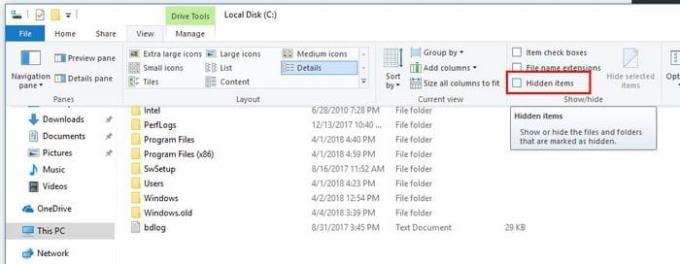
Idite na stari korisnički račun koji se nalazi u File Exploreru, drugim riječima, naziv C:/Users/stari račun prema zadanim postavkama. Dvaput kliknite na njega i trebao bi se pojaviti upit koji će vam reći da trenutno nemate dopuštenje za pristup računu.
Nema potrebe za panikom, kliknite Nastavi i unesite svoju lozinku te kopirajte i zalijepite datoteke koje želite prenijeti. Ovo je također izvrsna prilika za čišćenje datoteka i uklanjanje datoteka koje vam više nisu potrebne.
Prenesite datoteke na C:/Users/newusername prema zadanim postavkama. Odaberite Da kada vidite poruku koja vas pita želite li kombinirati dva računa.
Zaključak
Nadamo se da će ovdje spomenuti savjeti ponovo pokrenuti aplikaciju Postavke. Microsoft je svjestan problema, a ako već niste, trebali biste dobiti ažuriranje koje će uskoro riješiti problem. Imate li savjet koji nisam spomenuo? Ako je tako, javite nam o čemu se radi u komentarima.